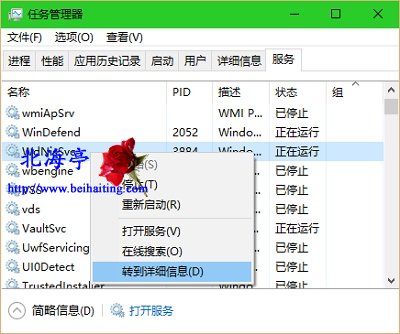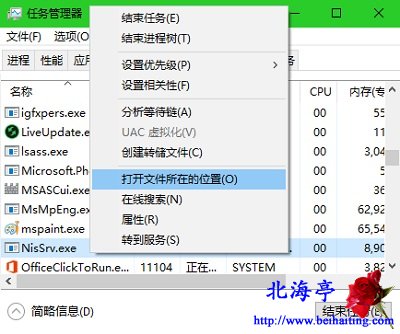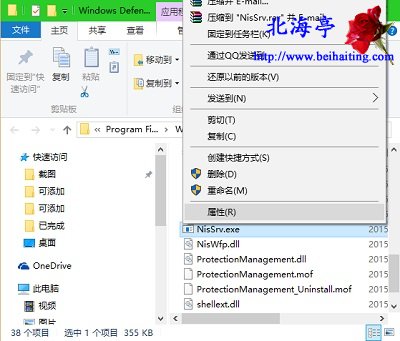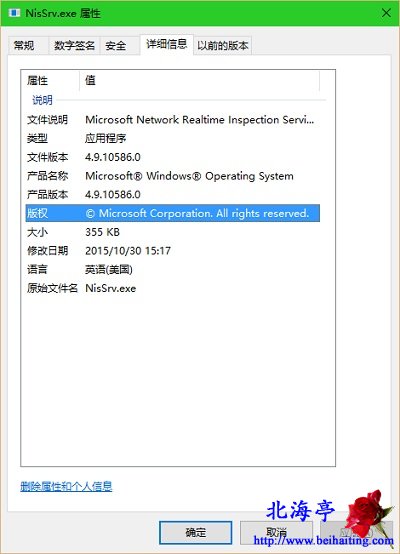|
怎么找到Win10服务对应的应用程序?以下演示的操作方法,主要用于查看有问题的系统服务,用处很大,遗憾的是,了解的人不多!主要依据是程序的数字签名(有点扯,很多没有数字签名的程序是没有任何问题的),多了解下系统操作,增进对于系统的了解总不会是坏事,下面我们来看看具体操作方法。 第一步、在任务管理器窗口,服务选项卡下对着自己不太熟悉的服务单击鼠标右键,点击选择“转到详细信息”
第二步、在详细信息选项卡,对着默认选中的进程,单击鼠标右键,点击选择菜单中的“打开文件所在位置”
第三步、随后会进入应用程序所在文件夹目录,对其单击鼠标右键,点击选择菜单中的“属性”
第四步、在程序属性对话框,我们可以通过查看数字签名和详细信息这两个选项卡,就可以看出这个应用程序的庐山真面目了
|